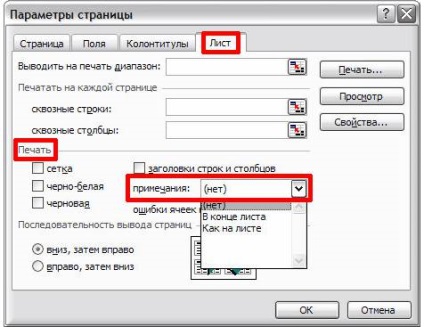Folosind celule vecine suplimentare, dar în același timp, este de dorit să se asigure un acces simplu și rapid la această parte a Materialelor.
Notele pot fi adăugate la orice (deși fiecare) celulă foaie de lucru Excel. Pentru a face acest lucru, aveți nevoie pentru a face o celulă activă, faceți clic-dreapta în meniul contextual pop-up selectați „Adăugați o notă“.
Același rezultat se obține:
- când apăsați SHIFT + F2;
- În meniul principal: „Insert“ - „Notă“;
- prin apăsarea butonului „Create note“ pentru „Revizuirea“ bara de instrumente.

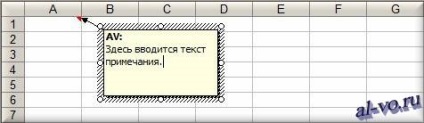

Exemple de utilizarea de note în Excel.
1. Cu munca de zi cu zi obișnuită, cu un fișier pentru mai mulți utilizatori Notă poate efectua un fel de funcționalitate de chat pentru mesagerie și îndrumare.
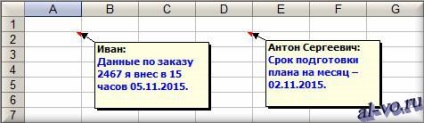
2. Notele la celule cu programe de calcul formule pot indica sursele din care au fost luate, pentru a da explicații funcțiile sau scriere este utilizată pentru calcularea expresiei.
4. O utilizare interesantă și spectaculoasă a adnotări în Excel, în opinia mea, este de a le plasa în imagini (poze)!
În produsele bază de date - fotografie acestor produse.
În locuri de muncă baze de date - masini foto, segmente de linie, mese de personal.
Aceasta nu este doar „frumos“ obiecte de vizualizare ajută la reducerea erorilor și a accelera lucrările.
De exemplu, este foarte convenabil în baza de date de producție materiale reziduuri de afaceri foaie în notele de a plasa schițe sau fotografii ale acestor resturi. Disponibilitatea de schițe și acces rapid la achizitorilor, ingineri, pregătirea de producție, designeri de mai multe ori utilizarea mai rapidă a procesului în producția de deșeuri de afaceri și localizeaza acumularea.
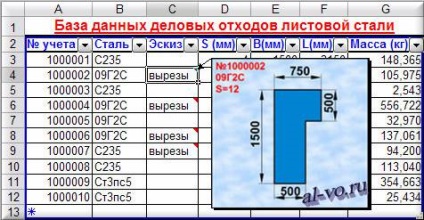
Cum de a adăuga o imagine într-o notă într-o celulă Excel?
În mod obișnuit, prin intermediul meniului principal „Insert“ - „imagine“ în nota pentru a insera o imagine nu va funcționa. Noi folosim un mod sens giratoriu. Este necesar să se schimbe notele de fond de box - nu folosiți culoarea de umplere, și se potrivesc modelul nostru.
Pentru a adăuga o imagine la o notă Excel efectuați acțiunile enumerate mai jos.
1. Introduceți notele create în modul de editare ( „Edit Notă“).
2. Faceți clic pe butonul stâng al mouse-ului în apropierea cadrului de frontieră în jurul perimetrului exterior al notelor transforma umbrire în cadrul punctelor. și apoi faceți dublu clic pe butonul stâng al mouse-ului pe cadrul punctelor de deschidere a ferestrei familiare „note de format.“
3. În fereastra care apare, deschideți fila „Culori și linii de“ și în „Fill“ în caseta listă verticală la „Culoare:“ alege „Efecte de umplere ...“
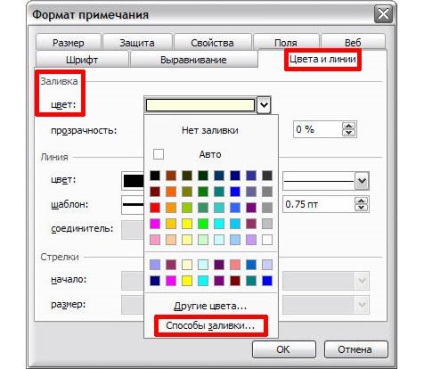
4. În fereastra următoare, fereastra pop-up „Efecte de umplere“ tab-ul, du-te la „Figura“, apăsați butonul „Imagine“ și selectați fișierul dorit la noi cu o imagine sau o fotografie. Pentru a elimina distorsiunile imaginii pune un control într-un control-box „KeepAspectRatio model“.
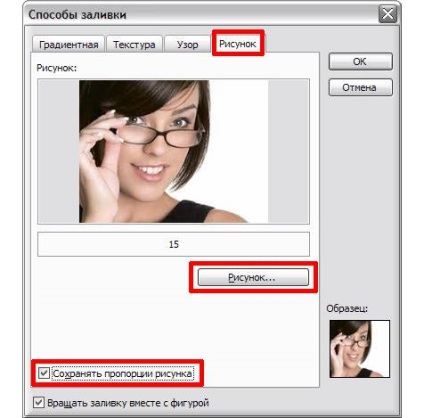
Închideți toate ferestrele butonul «OK» - totul plasat într-o notă de desen. Și desenul - este fundalul, care este, pe partea de sus a vă poate scrie orice text ca alb, precum și orice alt fundal.
Un avertisment important: în cazul în care baza de date în desene mari Excel pentru a insera ar trebui să fie optimizat, adică, pentru a reduce dimensiunea. În caz contrar, Excel din cordonul ombilical poate deveni imens și „stângace“.
„Schițele pentru un portret.“
Pentru a modifica dimensiunea de note de box suficient în modul de editare cu mouse-ul pentru a trage marcatorii circulare în jurul circuitului.
Pentru a schimba dimensiunea, stilul fontului sau culoarea poate fi în modul de editare pentru a utiliza butoanele Note Excel bara de instrumente Standard „Format“.
Note pentru Excel pot fi imprimate. Pentru a regla setările de ieșire din meniul principal, selectați „File“ - „Page Setup ...“ și în aceeași fereastră, deschideți fila „List“. În „Print“ în „Note“ din lista verticală, puteți întreba: „La sfârșitul foii“, „Cum de pe foaia“. Valoarea implicită este „(nu)“ - tipărirea de note este interzisă.